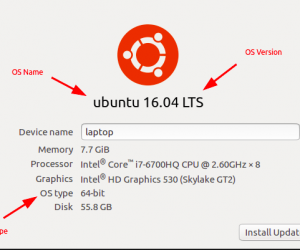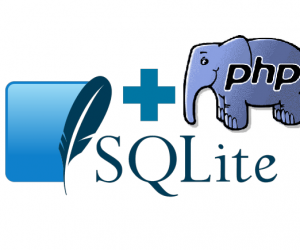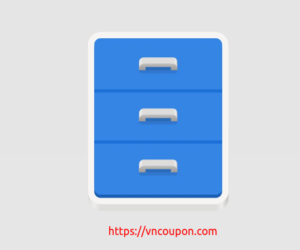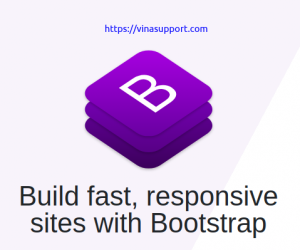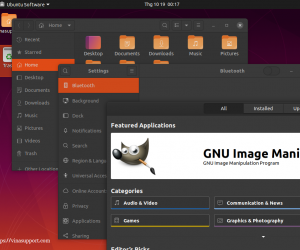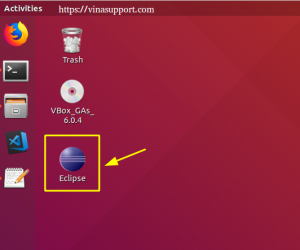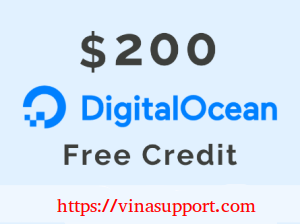XAMPP là phần mềm full stack web server phổ biến, được các lập trình viên PHP yêu thích và sử dụng trong việc lập trình Web. Bài viết này sẽ hướng dẫn các bạn từng bước cài đặt và cấu hình trên Windows và Ubuntu Linux
XAMPP là gì?
XAMPP là phần mềm full stack web server miễn phí và mã nguồn mở. Khái niệm full stack mang hàm ý là nó chứa đầy đủ các thành phần cần thiết như: Apache (HTTP Server), MariaDB (Databse Server) và trình biên dịch của các ngôn ngữ PHP và Perl. Nghĩa là thay vì cài đặt từng thành phần trên, giờ đây các bạn chỉ cần cài XAMPP là chúng ta có 1 web server hoàn chỉnh. Xampp là phần mềm cross-platform, nghĩa là nó làm việc trên cả Windows, Linux và MacOS.
Thông tin cơ bản
- License: GNU General Public Licence
- Phát triển bởi: Apache Friends
- Ngôn ngữ lập trình: Various Languages (Nhiều ngôn ngữ)
- Stable release: 7.2.8 / 8/8/2018; (4 ngày trước tại thời điểm viết bài này)
- Hệ điều hành: Cross-platform; Linux; Windows; Solaris; macOS
Các phần mềm tích hợp
Danh sách các phần mềm tích hợp trên phiên bản 7.2.8 – phiên bản dành cho Windows mới nhất
- Apache 2.4.34
- MariaDB 10.1.34
- PHP 7.2.8
- phpMyAdmin 4.8.2
- OpenSSL 1.1.0h
- XAMPP Control Panel 3.2.2
- Webalizer 2.23-04
- Mercury Mail Transport System 4.63
- FileZilla FTP Server 0.9.41
- Tomcat 7.0.56 (with mod_proxy_ajp as connector)
- Strawberry Perl 7.0.56 Portable
Cài đặt Xampp trên Windows
Bước 1: Download Xampp từ trang chủ
– Link download từ trang chủ: https://www.apachefriends.org/download.html
– Chọn phiên bản tương ứng với version PHP. Ở đây mình chọn phiên bản với PHP version 7.2.8
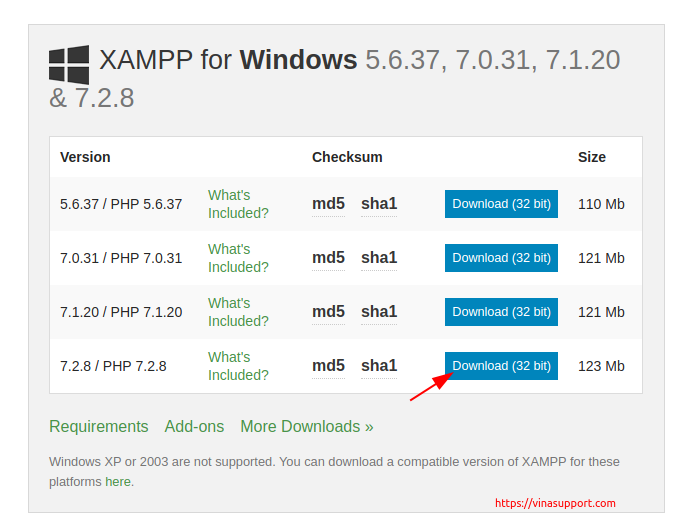
Sau khi download về, bạn có file cài đặt có tên giống như là: xampp-win32-7.2.8-0-VC15-installer.exe. Bấm vào file cài đặt dể tiến hành cài đặt.
Bước 2: Cài đặt Xampp trên Windows
– Khi bấm vào file cài đặt, một cảnh báo sẽ hiện ra thông báo rằng bạn không nên cài đặt vào thư mục C:\Program Files. Tốt nhất là sử dụng đường dẫn mặc định khi cài là C:\xampp
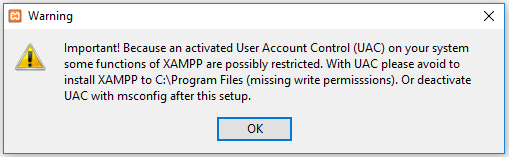
– Bắt đầu cài đặt -> Bấm [ next ]
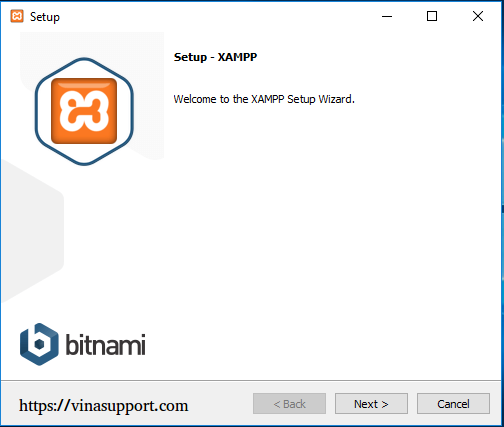
– Lựa chọn hoặc loại bỏ các phần mềm tích hợp trong Xampp -> Bấm [ Next ] để tiếp tục
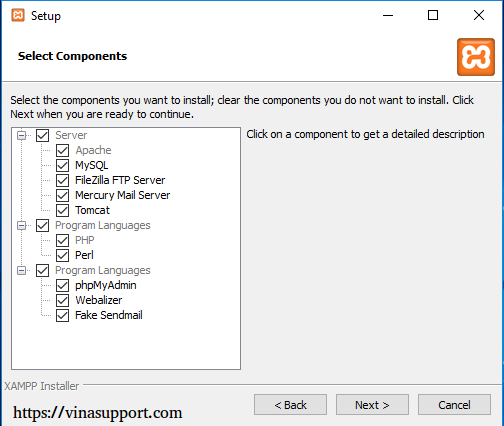
– Lựa chọn folder cài đặt, ở đây mình chọn đường dẫn mặc định C:\xampp
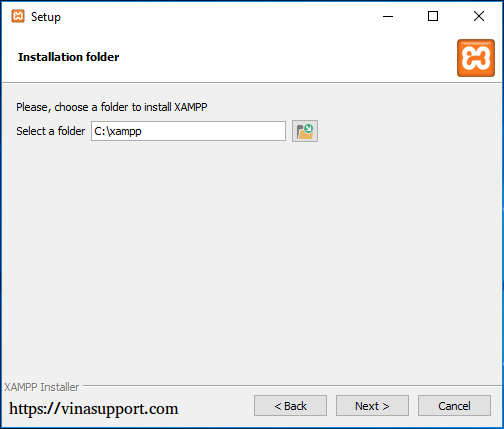
– Giới thiệu về Bitnami, phần mềm giúp cài đặt các open source WordPress, Drupal, Joomla một cách dễ dàng nhất.
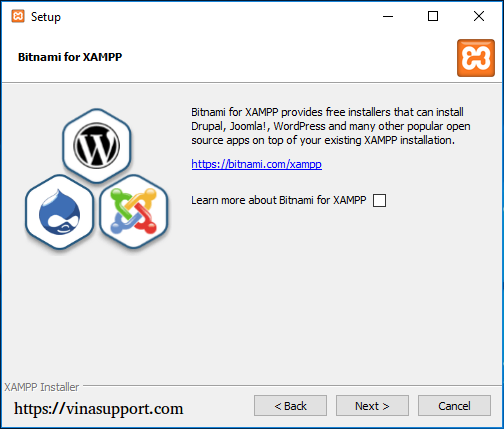
– Bấm [ Next ] để tiến hành cài đặt
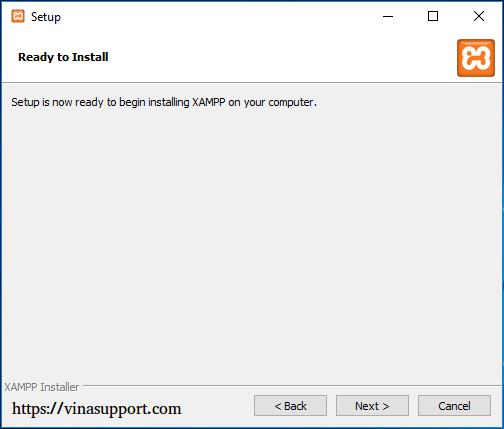
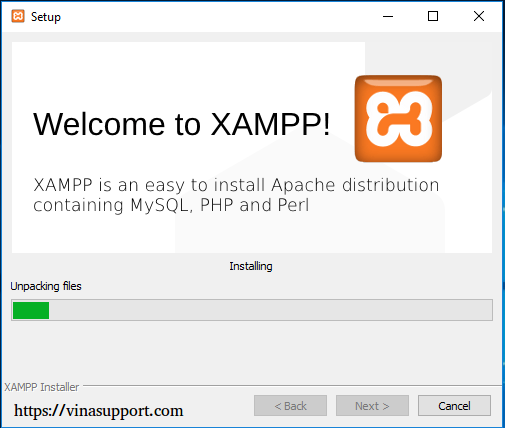
– Trong quá trình cài đặt một cảnh báo có thể xảy ra, yêu cầu bạn cho phép quyền truy cập network với Apache -> Chọn [ Allow access ]
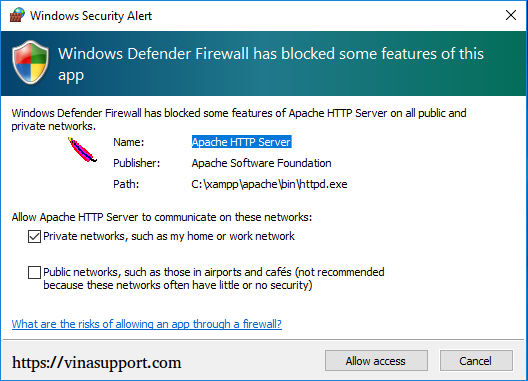
– Kết thúc bấm [ Finish ]
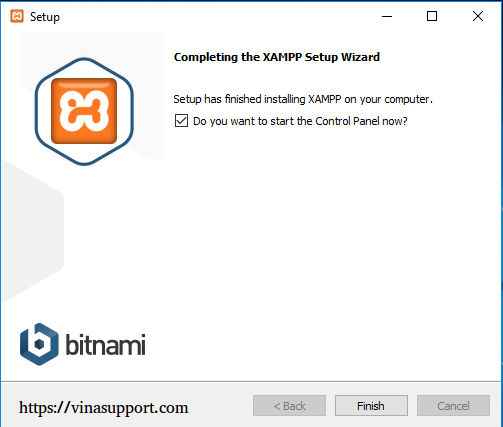
Bước 3: khởi động Xampp
– Khi bấm khởi động lần đầu tiên, tùy chọn ngôn ngữ sẽ xuất hiện. Mình chọn ngôn ngữ là tiếng Anh
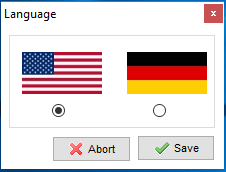
– Chọn Start để khởi động dịch vụ mà bạn muốn chạy. Thông thường là Apache và MySQL
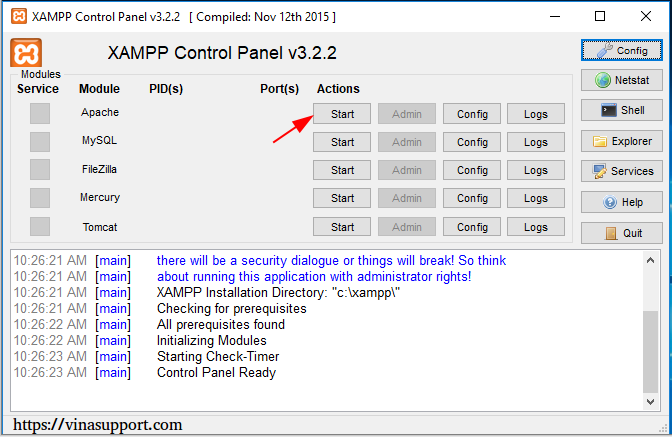
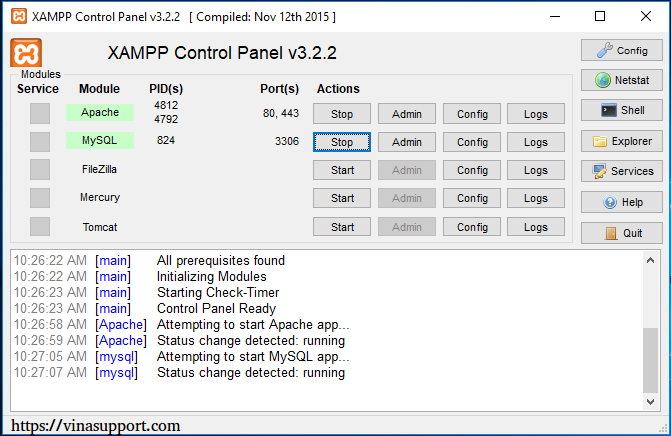
Cài đặt Xampp trên Linux (Ubuntu Desktop)
Bước 1: Download Xampp for Linux trên trang chủ của Apache
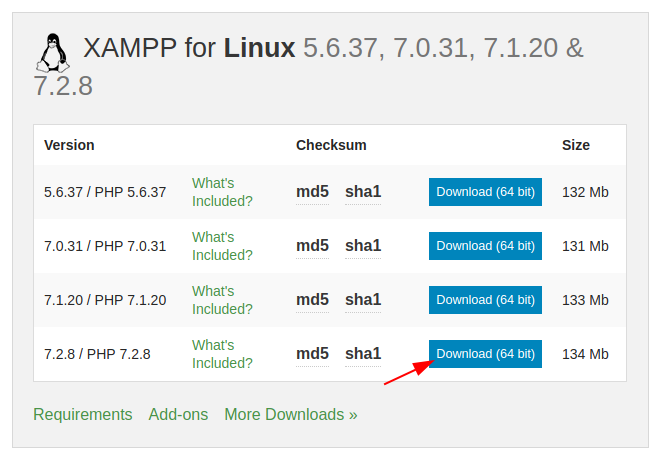
Bước 2: Cài đặt Xampp for Linux
Khi download về bạn có 1 file cài đặt có tên giống như là: xampp-linux-x64-7.2.8-0-installer.run
– Đầu tiên thêm quyền thực thi cho file cài đặt
cd thu_muc_chua_file_cai_dat/ sudo chmod +x xampp-linux-x64-7.2.8-0-installer.run
– Chạy file cài đặt với quyền sudo
sudo ./xampp-linux-x64-7.2.8-0-installer.run
– Cửa sổ Setup sẽ hiện ra -> Bấm [ Next ] để bắt đầu cài đặt
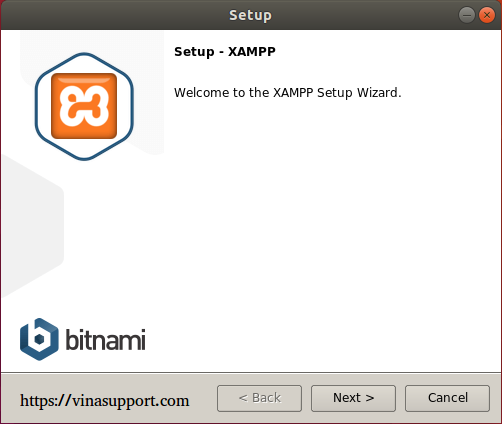
– Lựa chọn componets để cài đặt -> bấm [ Next ]
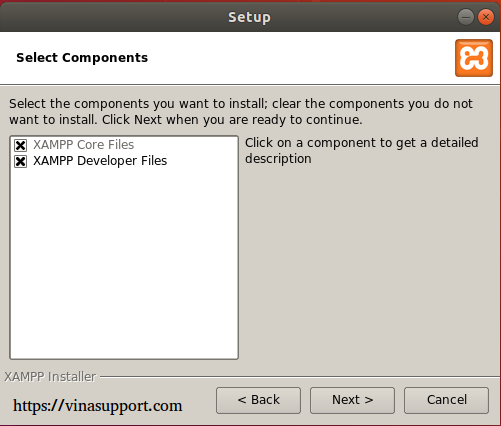
– Thông báo đường dẫn cài đặt là /opt/lampp. Có vẻ đường dẫn cài đặt này không thay đổi được.
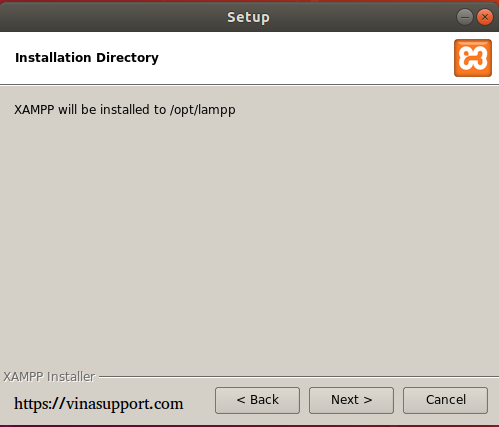
– Tương tự như cài đặt trên Windows, có 1 bước giới thiệu về Bitnami for XAMPP
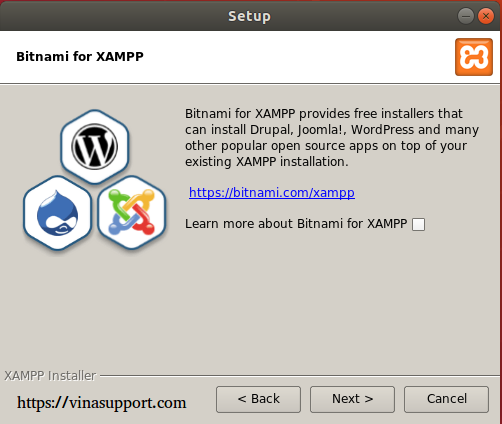
– Bấm [ Next ] để bắt đầu cài đặt
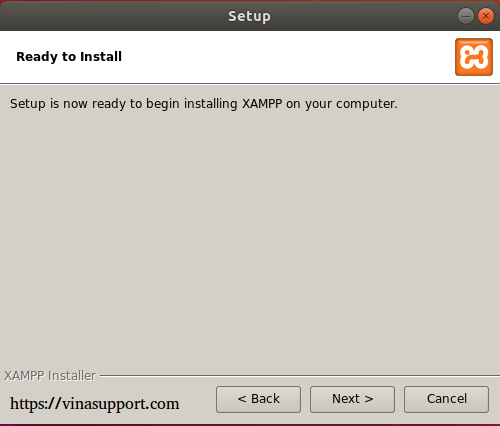
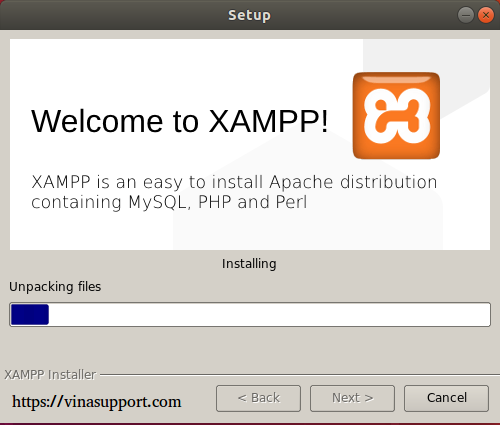
– Bấm [ Finish ] để hoàn tất cài đặt.
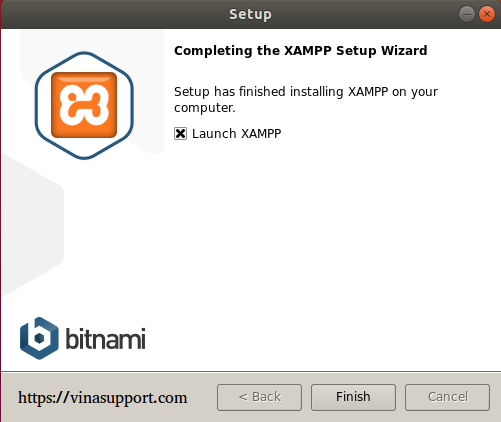
Ta được:
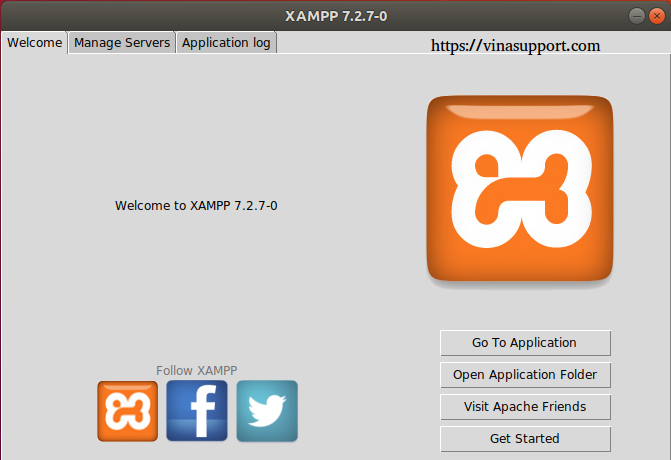
Bước 3: Khởi động Xampp for Linux
– Khởi động Xampp bằng command line gõ lệnh sau:
sudo /opt/lampp/lampp start
– Khởi động trình quản lý gõ lệnh sau:
sudo /opt/lampp/manager-linux-x64.run
Bây giờ giống như trên Windows, bạn có thể chọn dịch vụ để khởi động lên.
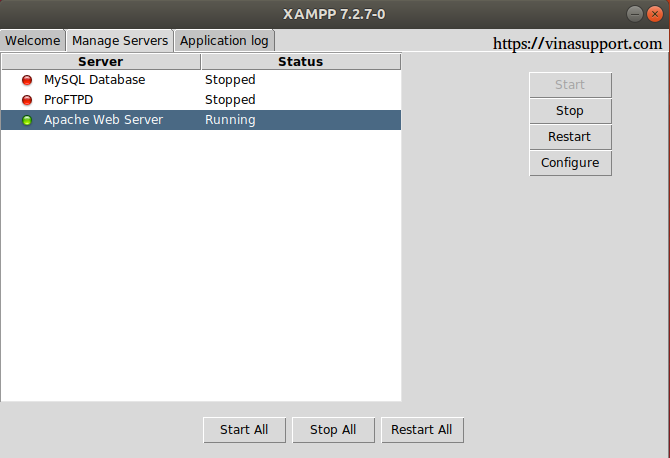
Nguồn: vinasupport.com